ta hånd omEtter iOS 14-oppdateringiPhone vil ikke slå seg på fast på Apple-logoenProblemet?Eller plutselig setter din iPhone seg fast på Apple-logoen og kommer ikke forbi den.
Du er ikke alene, få iPhone 10-brukere rapporterer at iPhonen deres plutselig slår seg av, ikke vil slå seg på eller ikke viser noe batteriladeikon når den er koblet til.Eller min iPhone er frosset og kan ikke slås av eller tilbakestilles.
Så husk ett spørsmål,Hvorfor vil ikke iPhone slå seg på?Dette problemet kan oppstå på grunn av programvare- eller maskinvareproblemer.Det kan være et problem med ladeadapteren eller kabelen, et dødt batteri, en programvarekrasj osv.hvis dinApple iPhoneingen makt了, lader ikke og starter ikke i det hele tatt, her er Apples råd om problemet, hvis det ikke løser det må du sende det inn til reparasjon.
Innhold
iPhone sitter fast på Apple-logoen
iPhone vil ikke slå seg på fordi programvaren har krasjet og må tilbakestilles eller gjenopprettes, eller et maskinvareproblem hindrer iPhone i å slå seg på.La oss finne ut om et programvare- eller maskinvareproblem hindrer iPhone i å slå seg på.

lade telefonen
Ja, det høres åpenbart ut, men noen kan redde iPhonen din.Sørg for at iPhone-batteriet har nok strøm til å drive telefonen.Ta opp iPhone og koble den til som vanlig for å lade.La den lade i 15-30 minutter.Den kan slå seg på automatisk.Hvis ikke, bare trykk og hold På-knapp Slå den på.
Prøv også å lade iPhone med en annen kabel og en annen lader.Eller prøv å lade andres iPhone med kabelen og laderen.Identifiser problemer med laderen, USB-kabelen eller selve telefonen.

Start iPhone på nytt
Trykk og hold inne Sleep/Wake-knappen på toppen av håndsettet til en rød skyveknapp vises på skjermen.Skyv den over for å slå den av, og gjenta den for å slå på telefonen igjen.
Hvis iPhone er frosset og ikke vil starte på nytt normalt, gjør du følgende:
- Trykk og hold inne Dvale/vekke-knappen og Hjem-knappen samtidig i minst 10 sekunder
- Hvis en rød skyveknapp vises eller skjermen dimmes, trykk og hold begge knappene til Apple-logoen vises.
utføre en hard tilbakestilling
Å utføre en hard tilbakestilling kan hjelpe hvis telefonen ikke slår seg på eller sitter fast på Apple-logoen på grunn av programvarerelaterte problemer.på iPhoneHard tilbakestillingBrukerdata slettes ikke, men de sletter RAM og avslutter uønskede prosesser.
Hvis du har en iPhone X, 11 eller iPhone 12
- Trykk og slipp raskt Volum opp -knappen, trykk og slipp volum ned Knapp.
- Trykk deretter og hold På-knapp( 8/8 Plus/X/11/12 ) eller Sideknapp (iPhone X).Trykk og hold til Apple-logoen vises på skjermen.
Hvis du har en iPhone 7 eller 7 Plus
- fortsett og trykk På-knapp Og lavere volum Knapp.Trykk og hold den i minst 20 sekunder til Apple-logoen vises på skjermen.
Hvis du har en iPhone 6S eller eldre
- fortsett og hold På-knapp Og Hjem-knapp .Trykk og hold den i minst 20 sekunder til Apple-logoen vises på skjermen.
Gjenopprett iPhone med iTunes
Utfør en hard tilbakestilling for å slå på iPhone, men du kan ikke komme forbi oppstartsskjermen, eller du får en blå eller rød skjerm, så bør du installere iOS på iPhone ved hjelp av iTunes.Du må bruke den nyeste versjonen av iTunes.
trinn 01:Koble iPhone til PC
trinn 02: Trykk og slipp volum opp og ned-knappene raskt etter hverandre.
Hvis du har en iPhone 7 eller 7 Plus
- Trykk på av/på- og volum ned-knappene samtidig til du går inn i iTunes-gjenopprettingsmodus.
Hvis du har en iPhone 6s eller eldre
- Trykk og hold inne hjem- og strømknappene samtidig til du går inn i gjenopprettingsmodus.
trinn 03:Nå, trykk og hold sideknappen til tidsgjenopprettingsmodus vises på skjermen.
trinn 04: For å oppdatere, klikk på Oppdater.Du vil ikke miste personlige data når du oppdaterer iOS via iTunes.Hvis du vil slette iPhone-data, velg "Gjenopprett"
Det oppstod en ukjent feil (4005)
Ved gjenoppretting, hvis du mottar feil informasjon iPhone kan ikke gjenopprettes.En ukjent feil (4005) oppstod. " Prøv følgende løsninger:
- Oppgrader til den nyeste tilgjengelige iTunes-versjonen.
- Start datamaskinen på nytt.
- Gjenopprett iPhone med en annen USB-kabel eller en annen datamaskin.
- Tving iPhone til å starte på nytt.
- Sørg for at iPhone er fulladet
- Du har minst 1 GB ledig lagringsplass på iPhone
- Koble iPhone til datamaskinen med en original Apple-sertifisert USB-kabel
- Oppdater datamaskinen til det nyeste operativsystemet (OS)
Unngå enhetsfastvareoppdateringer
Merk: Noen nettsteder anbefaler eller anbefaler implementeringEnhetens fastvareoppdateringeller gjenopprettingsinstruksjoner.Dette er kongen av all bedring og kan tørke iponen din fullstendig.Eller vi kan si at noen kode der inne ble slettet og gjenopprettet.Men Apple har ikke instruksjoner om DFU-gjenoppretting på nettstedet, så det kan ødelegge telefonen din permanent.
Starter din iPhone opp nå?Hvis ingen av metodene ovenfor fungerer og iPhone fortsatt ikke vil slå seg på, sitter fast på Apple-logoen, så kan du gå til Apple Support.

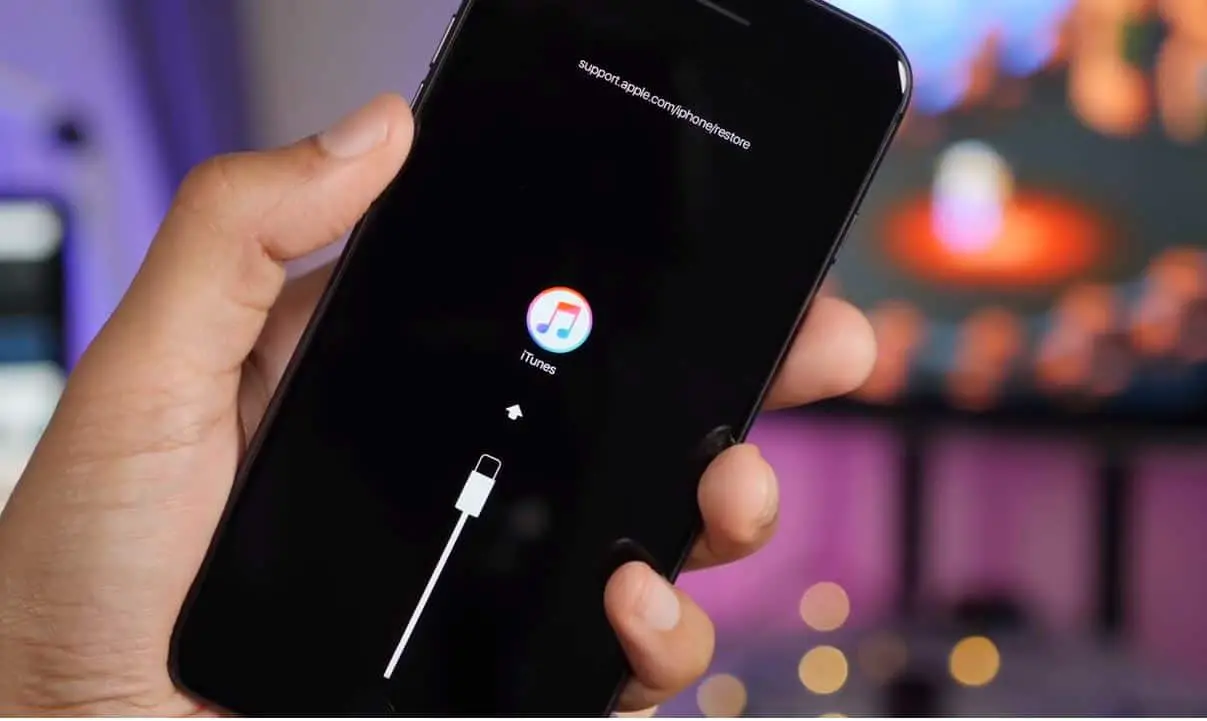
![iPhone slår seg ikke på etter iOS 14-oppdatering? [4 løsninger]](https://oktechmasters.org/wp-content/uploads/2021/09/25142-iphone-wont-turn-on-after-update.jpg)

